iPad uvízl na logu Apple? Přečtěte si, jak to opravit hned teď
 Přidal Boey Wong / 11. května 2022 09:00
Přidal Boey Wong / 11. května 2022 09:00 Můj iPad je přilepený na logu Apple, proč je můj iPad přilepený na logu Apple? Jak to mohu opravit?
Můžete se setkat se stejnou situací, kdy se iPad nezapne přilepený na logu Apple. Existují různé důvody, které tuto situaci způsobují, a také můžete získat různá řešení z internetu nebo jiných lidí.
Tento příspěvek vám ukáže vše o logu Apple přilepeném na iPadu, pokračujte prosím.


Seznam příruček
Část 1. Proč je můj iPad přilepený na logu Apple
Než se ponoříte do řešení, měli byste se dozvědět důvody, proč se Apple iPad přilepil na logo Apple.
1. Nedostatek volného místa na iPadu.
2. Operační systém je zastaralý.
3. Zastaralé aplikace.
4. Hromaďte nevyžádané soubory.
5. Nepodporované soubory.
6. Chybné operace.
7. Útěk z vězení iPad.
8. Aktualizujte iPadOS nesprávně.
9. Neznámé důvody.
Pokud máte otázku jako „Co dělat, když můj iPad zamrzne na logu Apple“, přejděte prosím k další části o tom, jak opravit, že se iPad nezapne přilepený na logu Apple.
FoneLab umožňuje opravit iPhone / iPad / iPod z režimu DFU, režimu obnovy, loga Apple, režimu sluchátek atd. Do normálního stavu bez ztráty dat.
- Opravte problémy se systémem iOS.
- Extrahujte data z deaktivovaných zařízení iOS bez ztráty dat.
- Je bezpečný a snadno použitelný.
Část 2. 4 účinné způsoby, jak opravit iPad přilepený na logu Apple
Někdy se iPad přilepil na logo Apple po aktualizaci nebo z jiných důvodů. Můžete zkusit několik jednoduchých způsobů, jak iPad odpovídajícím způsobem opravit.
Zde jsou 4 nejúčinnější, které byste si neměli nechat ujít.
Řešení 1. Restartujte iPad
Tvrdé resetování iPadu také znamená restartování nebo restartování iPadu. Dokáže opravit většinu problémů se zařízením, jako je zaseknutí, černá obrazovka atd. Níže je uveden postup restartování iPadu.
Restartujte iPad bez tlačítka Home
Drží buď objem a tlačítka energie dokud neuvidíte posuvník. Přetažením vypněte iPad. Poté stiskněte tlačítko energie znovu jej restartujte. Po zapnutí uvidíte logo Apple iPad.

Restartujte iPad pomocí tlačítka Home
stisknutím tlačítka energie dokud neuvidíte posuvník, přetažením jej vypněte. Podrž energie znovu zapněte, dokud neuvidíte logo Apple.

Je to nejjednodušší možnost, jak vyřešit problémy s iPadem bez dalšího nástroje. Pokud to nefunguje, přejděte k další části.
Řešení 2. FoneLab iOS System Recovery
Někteří uživatelé hlásili, že se iPad po resetu přilepil na logo Apple, protože chtěli vyřešit nějaké problémy nebo získat zbrusu nové zařízení. iPad přilepený na logu Apple však může být jednou z nejčastějších situací, se kterými se poté mohou setkat.
V tuto chvíli byste to měli zkusit Obnovení systému FoneLab iOS. Je to výkonný nástroj, který vám pomůže vyřešit problémy na zařízeních iOS. Můžete jej tedy použít, když iPad mini přilepený na logo Apple, iPhone černá obrazovka, nebo jiné, i když nemáte záložní soubor, protože má standardní režim, který vám to pomůže udělat bez ztráty dat.
Kromě toho má také další pokročilý režim pro řešení problémů s iPhone vymazáním dat iPadu. Odstraní všechna data z vašich zařízení a váš iPad se také může zbavit loga Apple nebo jiných podobných či jiných problémů.
Nemůžete se dočkat, až se to naučíte používat? Níže jsou uvedeny pokyny.
Krok 1Stáhněte a nainstalujte program do počítače, poté se automaticky spustí.
FoneLab umožňuje opravit iPhone / iPad / iPod z režimu DFU, režimu obnovy, loga Apple, režimu sluchátek atd. Do normálního stavu bez ztráty dat.
- Opravte problémy se systémem iOS.
- Extrahujte data z deaktivovaných zařízení iOS bez ztráty dat.
- Je bezpečný a snadno použitelný.
Krok 2V hlavním rozhraní klikněte na Nástroj pro obnovu systému iOSa připojte iPad k počítači pomocí kabelu USB.

Krok 3Poté bude váš iPad detekován. Pokud ne, vstupte prosím podle pokynů na obrazovce Režim zotavení iPadu.

Krok 4Vybrat standardní režim or Pokročilý mód, Klepněte na tlačítko Home .
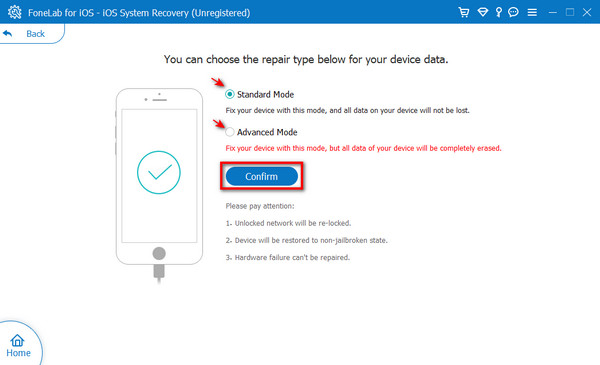
Krok 5Zkontrolujte informace o svém zařízení z horního seznamu, poté vyberte správný firmware a klikněte na Ke stažení .
Krok 6Po dokončení program opraví váš iPad.
Jak vidíte, opravit abnormální iPad není složité. A dokonce si můžete vybrat, který režim opravy a zabránit ztrátě dat na vaší straně.
Pokud jste fanouškem způsobů Apple, můžete vyzkoušet režim obnovení prostřednictvím iTunes/Finder nebo iCloud.
Řešení 3. Režim obnovení
Můžeš aktualizovat iOS pomocí iTunes nebo Finderu pouhým kliknutím na tlačítko Aktualizovat po výběru zařízení iPad. Někdy však iPad nebude detekován, když je přilepený na obrazovce s logem Apple. Režim obnovení je zabezpečený proti selhání, který mohou uživatelé využít k instalaci nového operačního systému, aby vše běželo normálně. Takže můžete vstoupit do režimu obnovení iPadu, když je iPad přilepený na logu Apple. Vezměte prosím na vědomí, že poté budou vaše data odstraněna.
Níže je jak.
Krok 1Aktualizujte Finder nebo iTunes na nejnovější verzi. Poté připojte iPad k počítači.
Krok 2Vstupte do režimu obnovení iPadu.
Pro iPad s tlačítkem Domů: Podržte současně tlačítka napájení i tlačítka Domů, dokud se nezobrazí obrazovka režimu obnovení.
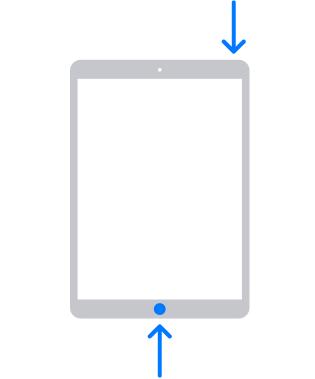
Pro iPad bez tlačítka Domů: Stiskněte a uvolněte objem tlačítko nejblíže energie a poté totéž proveďte u druhého objem tlačítko nejdále od energie knoflík. Podržte tlačítko napájení, dokud se nezobrazí obrazovka režimu obnovení.
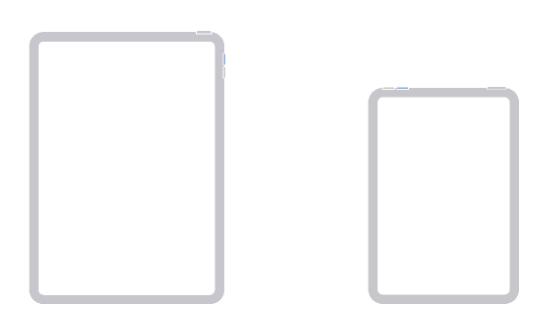
Krok 3Na obrazovce počítače klikněte na Obnovit když se v rozhraní iTunes nebo Finder objeví okno.
Krok 4Počkejte, až to skončí. Poté nastavte iPad jako dříve.
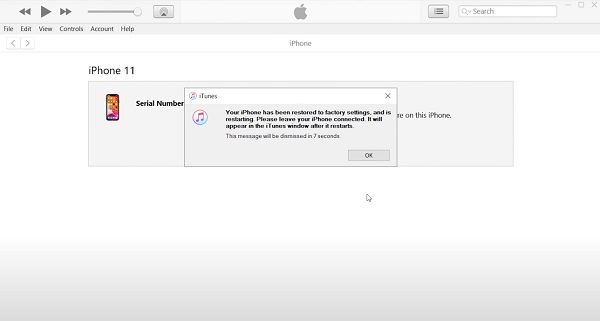
Pokud nemáte počítač, zkuste iPad vzdáleně vymazat následujícím způsobem.
Řešení 4. Vymažte iPad
Vymazání iPadu může být poslední volbou pro opravu iPadu ve zcela novém zařízení. K tomu můžete použít iCloud na dálku bez extrahování podmínek. Můžete si jej tedy vybrat, když iPad přilepený na logo Apple žádný počítač po vašem boku. Ujistěte se však, že máte zapnutou funkci Najít můj iPad Nastavení před. Poté postupujte podle jednoduchých kroků a opravte iPad přilepený na logu, jak je uvedeno níže.
Krok 1Otevřete prohlížeč, navštivte www.icloud.com a přihlaste se ke svému Apple ID.
Krok 2Využít Najít My ikona. Vyberte svůj iPad z rozevíracího seznamu.
Krok 3Vybrat Smazat iPad na obrazovce.
Krok 4Ujistěte se, že je váš iPad připojen k Wi-Fi a počkejte, dokud se nedokončí.
Pamatujte, že pokud jste nepovolili funkci Najít můj iPad, měli byste vyzkoušet jiné možnosti.
Část 3. Časté dotazy o iPadu přilepeném na logu Apple
Co dělat, když se iPad při útěku z vězení přilepí na logo Apple?
Nejprve byste to měli zkusit Obnovení systému FoneLab iOS, může vám pomoci opravit iPad do normálu s nebo bez vymazání dat. Poté můžete také vyzkoušet jiné výše uvedené metody.
Co dělat, když můj iPad zamrzne a nejde vypnout ani resetovat?
Můžete se pokusit restartujte iPhone. Vyzkoušejte jiné metody, např Obnovení systému FoneLab iOS vyřešit tyto podobné problémy jednoduchými kliknutími, pokud to nefunguje.
FoneLab umožňuje opravit iPhone / iPad / iPod z režimu DFU, režimu obnovy, loga Apple, režimu sluchátek atd. Do normálního stavu bez ztráty dat.
- Opravte problémy se systémem iOS.
- Extrahujte data z deaktivovaných zařízení iOS bez ztráty dat.
- Je bezpečný a snadno použitelný.
Když iPad zůstane na logu Apple, uklidněte se. Přečtěte si a naučte se výše uvedené 4 rychlé způsoby, jak to opravit. Všechny jsou osvědčené a Obnovení systému FoneLab iOS je důrazně doporučeno kvůli jeho vynikajícím vlastnostem a snadnému ovládání i pro nováčky. Bez ohledu na to, zda jste data iPadu zálohovali nebo ne, můžete to zkusit na počítači a vyřešit neobvyklé problémy během několika kliknutí. Proč si nestáhnout a zkusit opravit iPad přilepený na bílém logu Apple hned teď!
